A Software unificador da Logitech no Mac permite que você gerencie uma variedade de dispositivos que utilizam um receptor Unifying. Você tem a liberdade de adicionar ou remover dispositivos utilizando o assistente do software ou optar pelo modo avançado. No modo avançado, você encontrará o status de seus dispositivos emparelhados, a versão do firmware e o nível da bateria.
DICAS:
Antes de aprendermos a usar o software unificador da Logitech:
Após vários anos de software de codificação para MacBook, criamos uma ferramenta completa que todos podem usar.
Aqui esta uma sugestao: Baixar TechyCub Mac limpador para excluir facilmente o software unificador da Logitech junto com todos os seus arquivos residuais, se você quiser reinstalá-lo ou liberar espaço em disco. Caso você não precise excluí-los, coletamos ótimas informações sobre o software unificador da Logitech para você aprender a usá-lo.
Mac limpador
Analise seu Mac rapidamente e limpe arquivos indesejados facilmente.
Verifique o status principal do seu Mac, incluindo o uso do disco, status da CPU, uso da memória, etc.
Acelere seu Mac com cliques simples.
Download grátis
Veja de perto o Logitech Unifying ReceiverComo conectar um dispositivo ao receptor unificador da LogitechMétodos sobre como desinstalar o software Logitech Unifying no Mac
Veja de perto o Logitech Unifying Receiver
O receptor Logitech Unifying é um receptor sem fio USB específico de tamanho miniatura. Ele permite que os usuários usem até 6 dispositivos de interface humana Logitech adequados, que incluem trackpads, trackballs, mouses e até teclados.
Geralmente, esses receptores são montados com um produto da Logitech associado ao dispositivo. Se você decidir comprar um receptor sobressalente ou conectar vários dispositivos a um único receptor, o emparelhamento requer o software de unificação da Logitech no Mac. Observe que os dispositivos se conectam aos receptores unificadores da mesma maneira que o emparelhamento Bluetooth, mas os protocolos fundamentais são incompatíveis. Além disso, os receptores Logitech compatíveis com o protocolo unificador podem ser distinguidos pelo logotipo Unifying laranja, que também os diferencia dos receptores Logitech Nano.
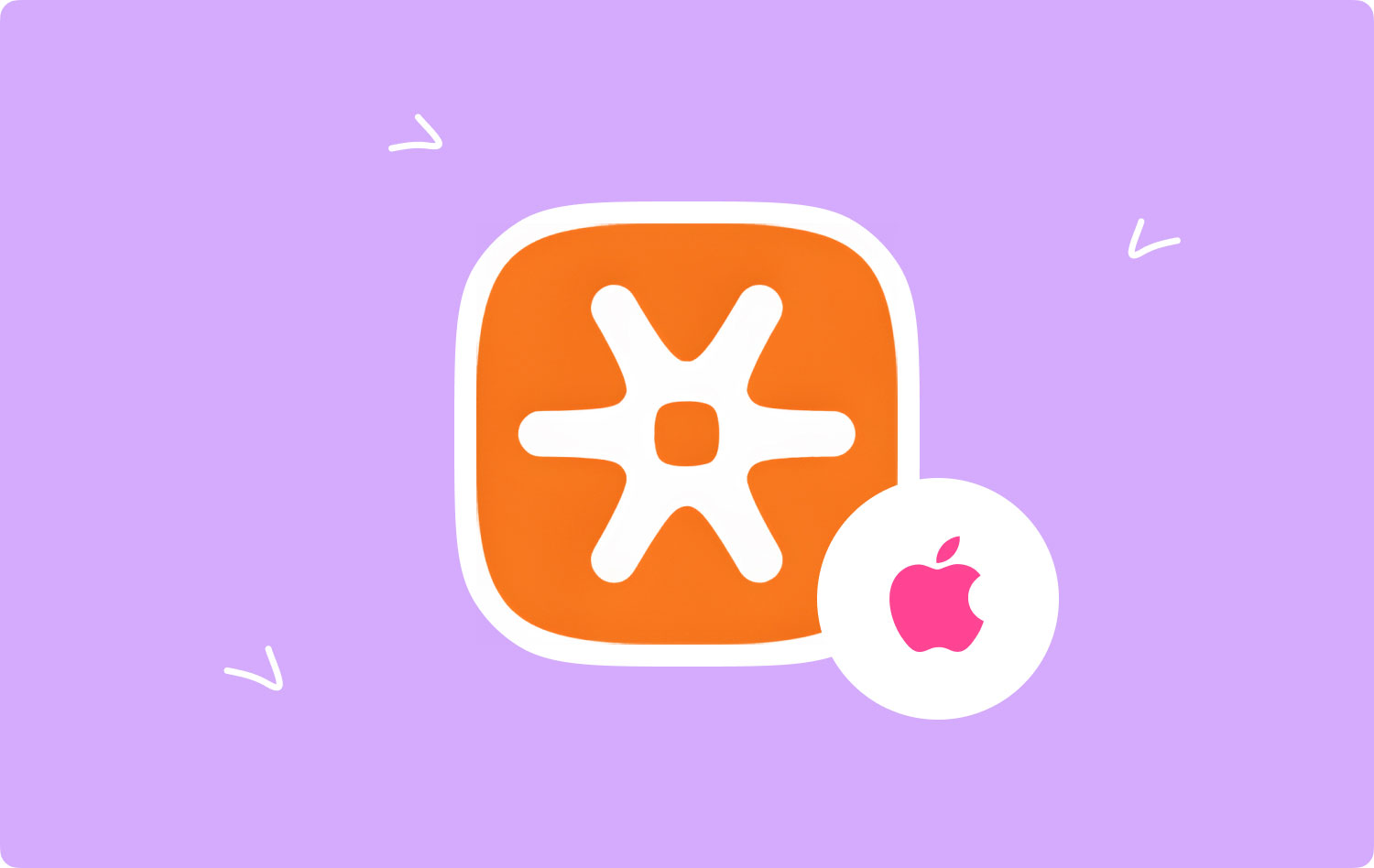
Como conectar um dispositivo ao receptor unificador da Logitech
Você pode combinar o receptor USB unificador da Logitech com 6 dispositivos unificadores. Basta verificar se seus dispositivos têm o logotipo unificador.
Basta conectar seus dispositivos ao receptor unificador utilizando o software Logitech Options. Caso você ainda não tenha o Logitech Options instalado, você deve baixá-lo.
Ao conectar seu dispositivo, siga estas etapas:
- Abra o software Logitech Options. Iniciar > Programas. Toque em Logitech e Logitech Options
- Verifique a seção base direita da interface “Bem-vindo” e toque em Adicionar dispositivos
- Na janela "Adicionar um dispositivo", toque em Adicionar dispositivo unificador
- Siga as instruções na tela para desligar e ligar o dispositivo.
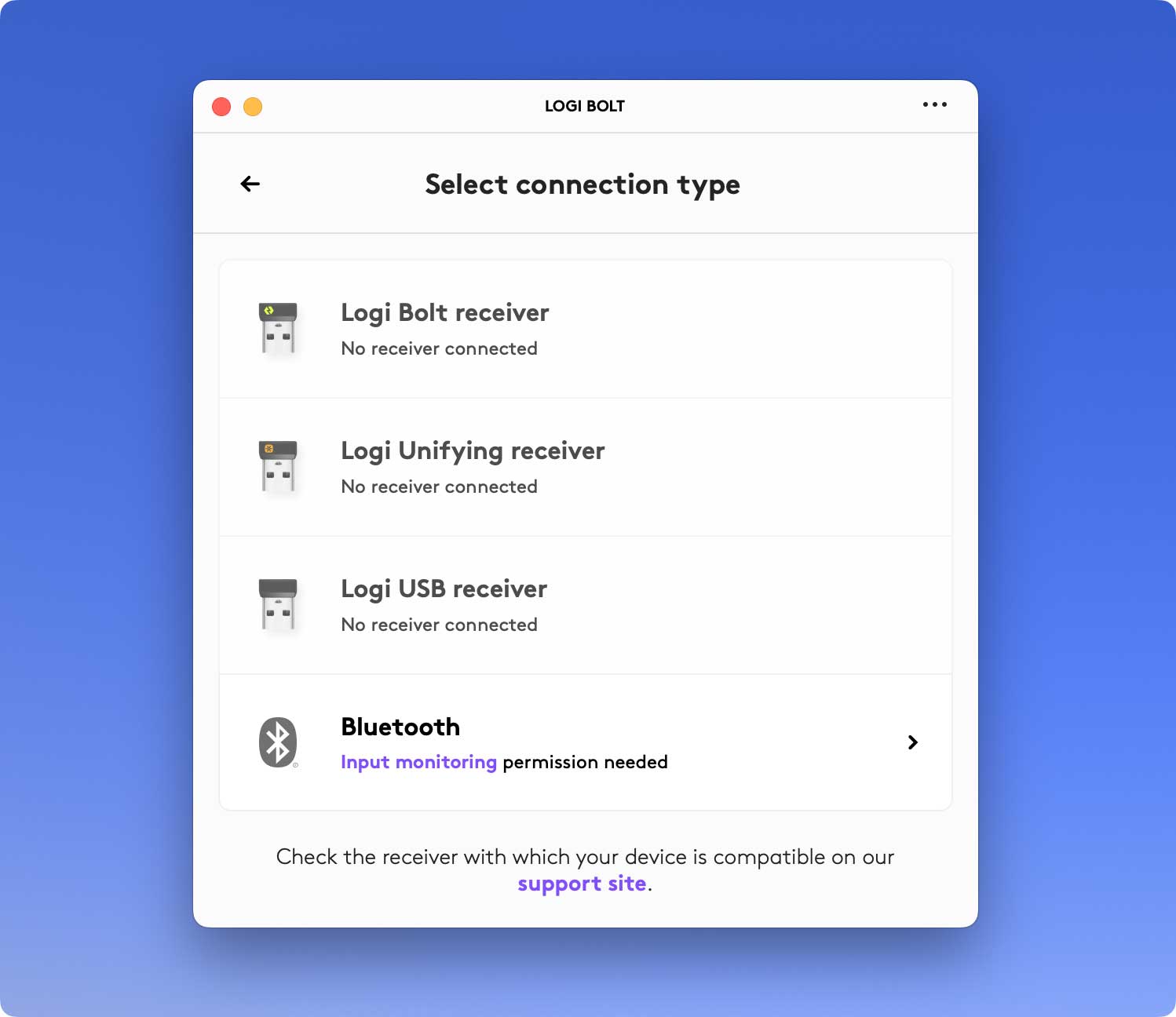
Métodos sobre como desinstalar o software Logitech Unifying no Mac
O processo de remoção de aplicativos no Mac geralmente é simples para usuários mais experientes, mas pode ser confuso para alguns novatos. Caso você decida remover o software unificador da Logitech do seu dispositivo, existem opções de remoção que podem ser úteis.
Como desinstalar o software unificador da Logitech no Mac
A maioria dos aplicativos no Mac é considerada independente. A abordagem de lixeira para exclusão funciona em todas as versões do Mac OS X e posteriores. Na maioria dos casos, você pode facilmente utilizar o método de arrastar e soltar para excluir o software de unificação da Logitech do seu dispositivo.
Basta seguir estas etapas para remover o aplicativo do seu Mac.
- Feche o software unificador da Logitech para Mac junto com quaisquer processos relacionados, se ainda estiverem em execução.
- Abra o Finder no seu Mac e toque em Aplicativos na barra lateral do Finder
- Procure o software unificador da Logitech na pasta /Applications. Mova seu ícone para a Lixeira que você pode encontrar no final do Dock. Outra abordagem é clicar com o botão direito do mouse/clique com a tecla Control pressionada no ícone Mac do software unificador da Logitech e selecionar a opção “Mover para a lixeira” no submenu.
- Se necessário, digite sua senha de administrador e toque em OK para permitir a alteração.
- Selecione Finder > Esvaziar lixeira na barra de menus. Outra opção é clicar com o botão direito do mouse no ícone da Lixeira, selecionar “Esvaziar Lixeira” e Esvaziar Lixeira novamente na caixa de diálogo pop-up.
Além disso, você também pode remover o aplicativo usando a interface do Launchpad. Durante o processo, você pode ser solicitado a digitar a senha de um administrador para permitir que a exclusão tenha efeito. Depois de esvaziar a Lixeira, o aplicativo é removido permanentemente do seu Mac. Lembre-se que esta ação é irreversível, portanto deve ser feita com cuidado.
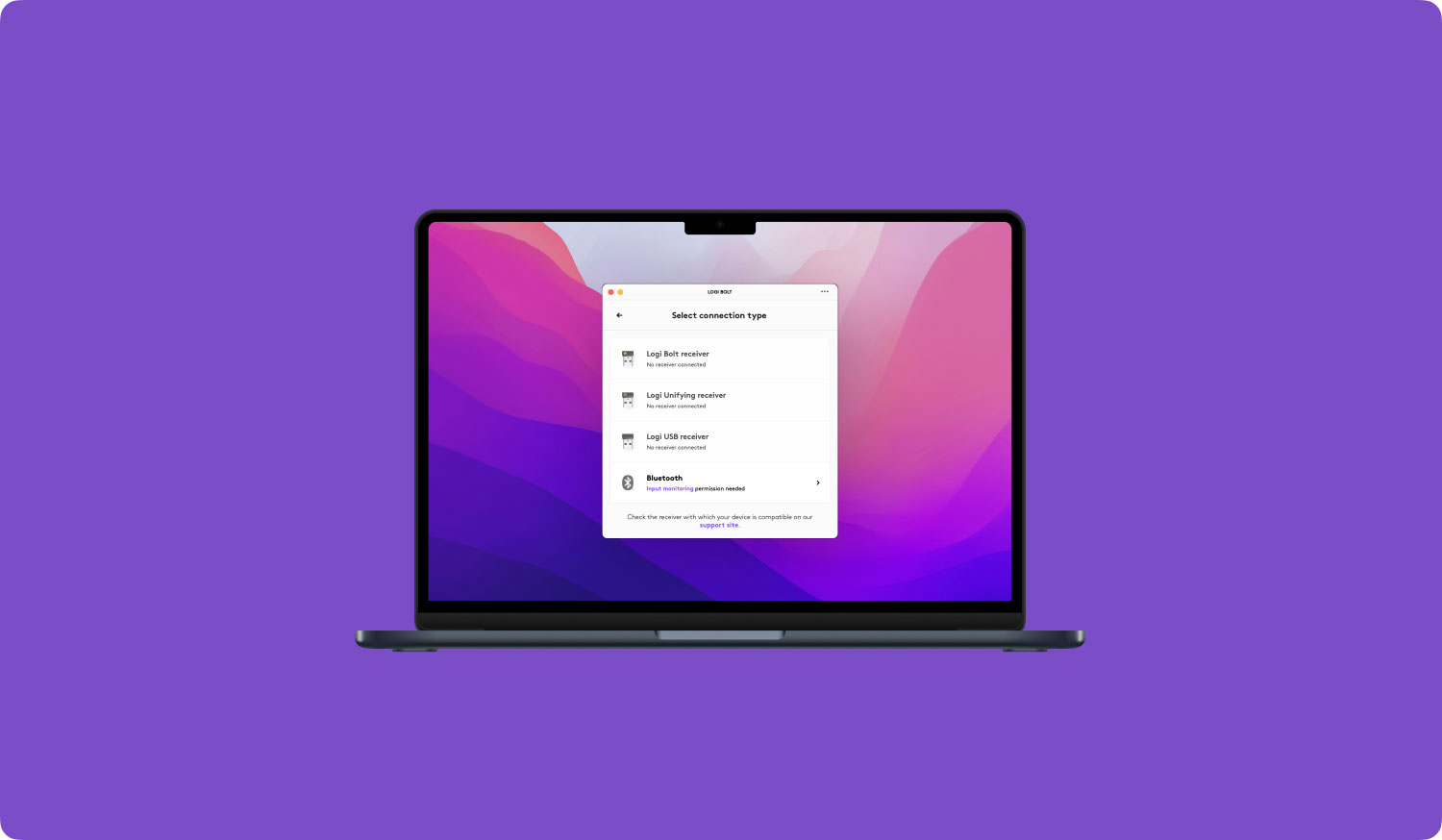
Não é possível excluir o software unificador da Logitech Mac: O que devo fazer?
Há casos em que você recebe uma mensagem de que “O item Logitech Unifying Software” não pôde ser transferido para a Lixeira porque está aberto. Nesses casos, isso ocorre porque o software de unificação da Logitech para Mac ou seu processo em segundo plano ainda está em execução.
Se você quiser sair de um aplicativo, basta clicar com o botão direito do mouse no ícone do aplicativo no Dock e selecionar a opção “Sair”.
Você pode verificar e desativar quaisquer processos em segundo plano relacionados executando o Activity Monitor, que pode ser encontrado na pasta /Applications/Utilities. Ao desinstalar um aplicativo antivírus ou malware, é recomendável reiniciar o dispositivo no modo de segurança. Isso ajudará a evitar um lançamento instantâneo e prosseguir com o processo de remoção.
Além disso, se o software unificador da Logitech no Mac incluir um desinstalador integrado ou foi instalado na Mac App Store, há uma abordagem substituta para o processo de desinstalação.
- Baixado da App Store. Toque no ícone do Launchpad no Dock e procure o aplicativo na interface do Launchpad. Pressione o ícone do aplicativo até que todos os ícones comecem a tremer. Toque no botão excluir que aparece no canto superior esquerdo do ícone e toque em Excluir novamente na caixa de diálogo pop-up para iniciar o processo de remoção.
- Desinstalador dedicado. Vá para a pasta /Applications usando o Finder. Abra a pasta onde o aplicativo está armazenado. Caso haja itens com o nome “Desinstalar”, basta tocar duas vezes para abrir e seguir as instruções na tela para iniciar o processo de remoção.
Depois de desinstalar o software unificador da Logitech Mac, você pode prosseguir com as próximas etapas.
Como remover vestígios do software unificador Logitech no Mac
Quaisquer arquivos ou elementos restantes do software unificador da Logitech no Mac devem ser removidos. Geralmente, esses arquivos ocupam um pequeno espaço e não causam problemas. No entanto, é melhor removê-los caso decida realizar uma nova instalação ou liberar espaço em disco.
- Abra o Finder e selecione “Ir” > Ir para a pasta na barra de menus
- Digite /Library na caixa “Go to Folder” e toque em “Enter” para abri-lo
- Quando a “pasta/Biblioteca” for aberta, digite “Logitech unifying software” ou o nome do fornecedor na “caixa de pesquisa”. Toque na Biblioteca que está ao lado da Pesquisa novamente.
- Quando os resultados aparecerem, procure os itens correspondentes com as palavras-chave e clique com o botão direito neles e selecione a opção “Mover para a lixeira”.
- Repita as mesmas etapas para excluir rastreamentos do software no diretório ~/Library
É importante observar que a /Library está localizada no nível superior do disco rígido enquanto ~/Library está na pasta inicial. A remoção de quaisquer itens relacionados de ambos os locais é necessária para remover completamente o software unificador da Logitech.
Quanto aos arquivos inúteis, eles podem ser encontrados nos seguintes diretórios:
- / Biblioteca ~ / Biblioteca
- /Biblioteca/Suporte a aplicativos~/Biblioteca/Suporte a aplicativos
- /Biblioteca/Preferências~/Biblioteca/Preferências
- /Biblioteca/Caches/~/Biblioteca/Caches/
- /Library/LaunchAgents~/Library/LaunchAgents
- /Biblioteca/LaunchDaemons~/Library/LaunchDaemons
- / Library / PreferencesPanes ~ / Library / PreferencesPanes
- / Library / StartupItems ~ / Library / StartupItems
A localização manual de quaisquer sobras de aplicativos nos diretórios do sistema exigirá algum tempo e conhecimento. Para iniciantes, é recomendável usar um desinstalador respeitável para concluir a tarefa. Por exemplo, software confiável de terceiros, TechyCub Mac limpador. Caso decida remover os restos por conta própria, tome cuidado e evite excluir erroneamente outros aplicativos ou arquivos do sistema.
Mac limpador
Analise seu Mac rapidamente e limpe arquivos indesejados facilmente.
Verifique o status principal do seu Mac, incluindo o uso do disco, status da CPU, uso da memória, etc.
Acelere seu Mac com cliques simples.
Download grátis
Depois de remover todos os Software unificador Logitech Mac rastreamentos em seu sistema, certifique-se de esvaziar a Lixeira para excluí-los permanentemente. Caso você receba uma mensagem de que um item está “em uso” e não pôde ser excluído, você pode desligar o processo que o utiliza se souber o que é ou simplesmente reiniciar o dispositivo. Caso isso não funcione, esvazie a Lixeira no modo de segurança.
